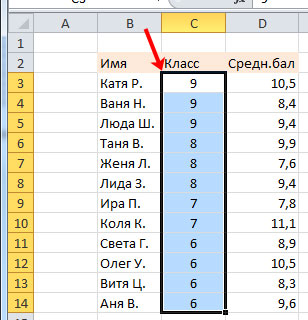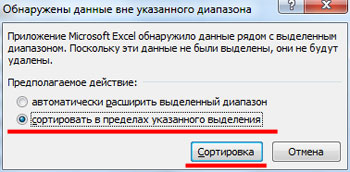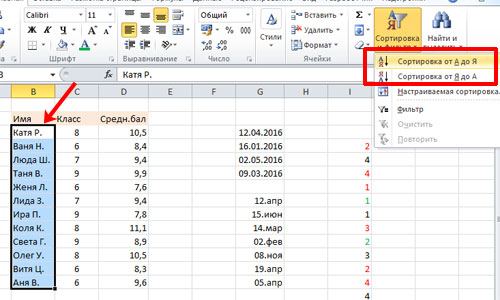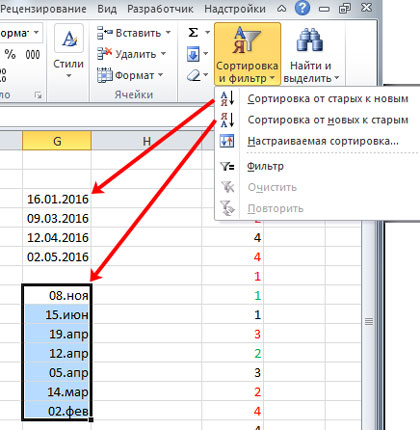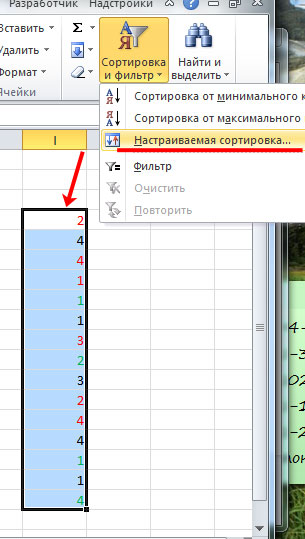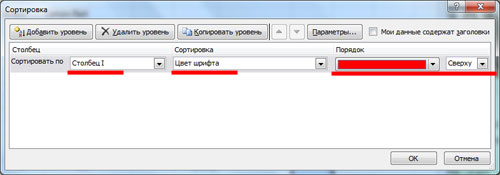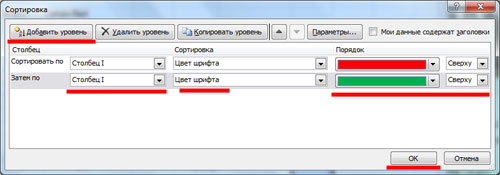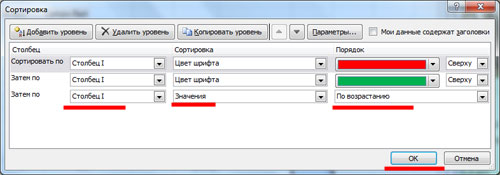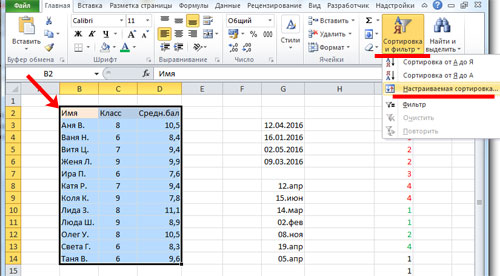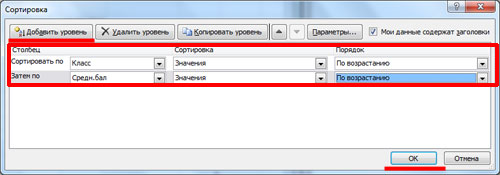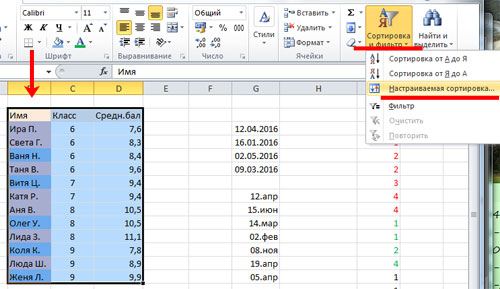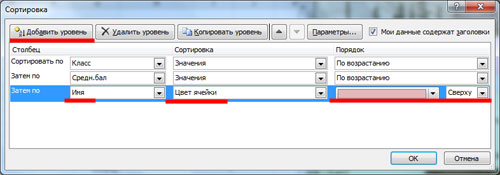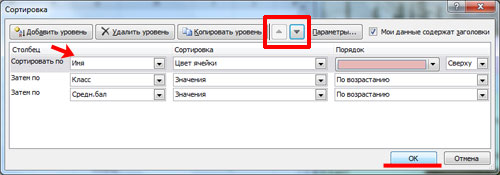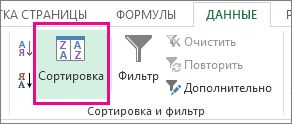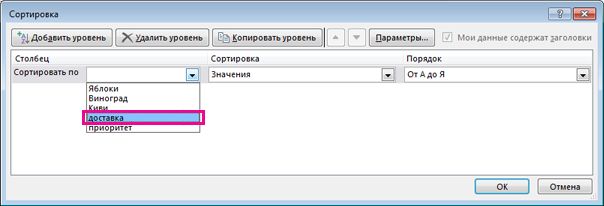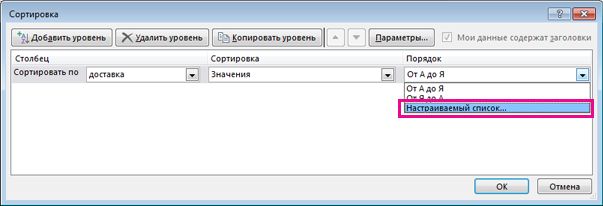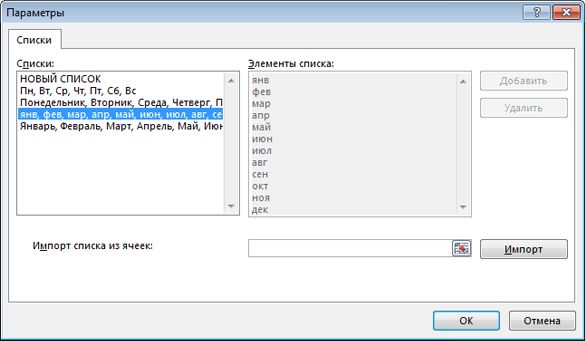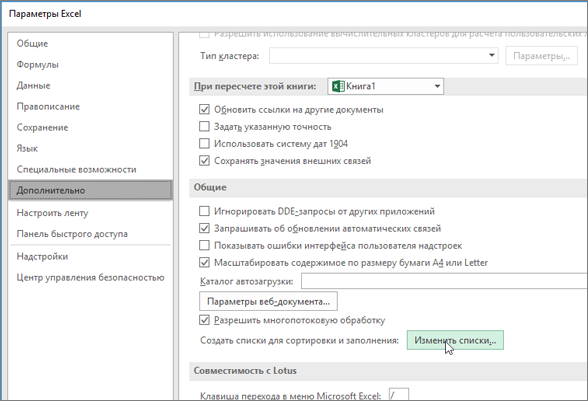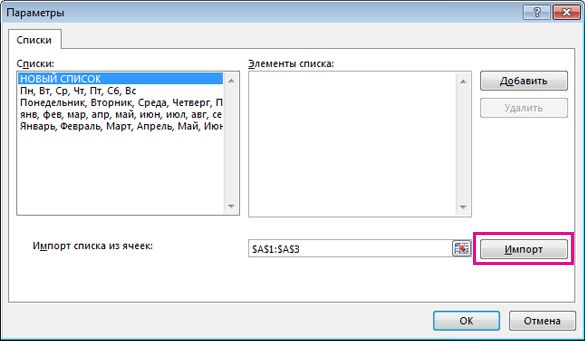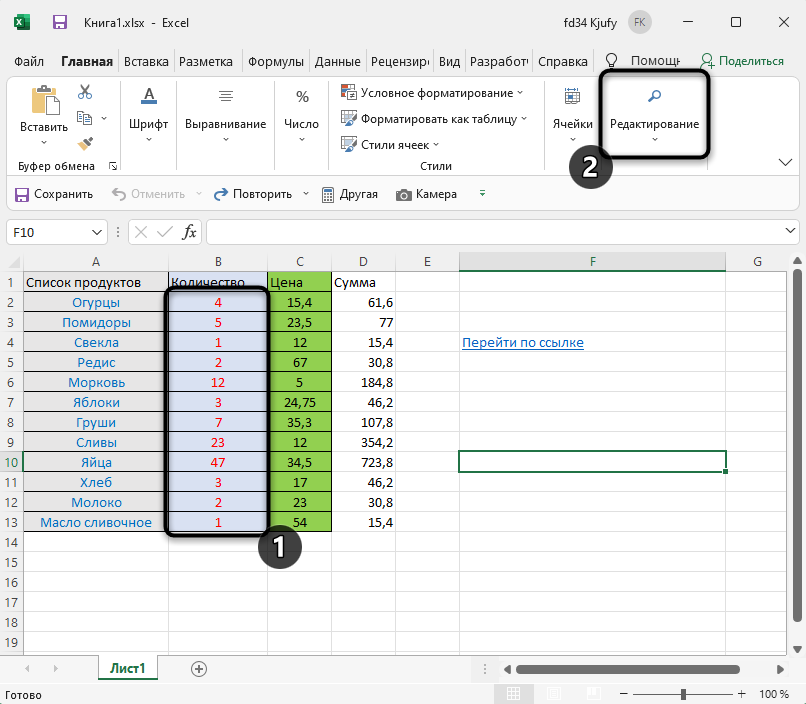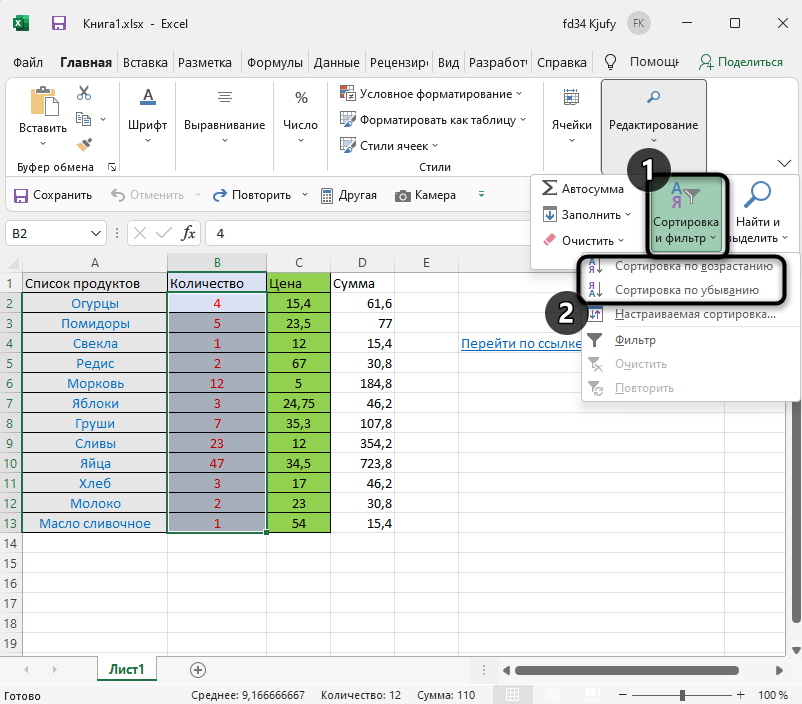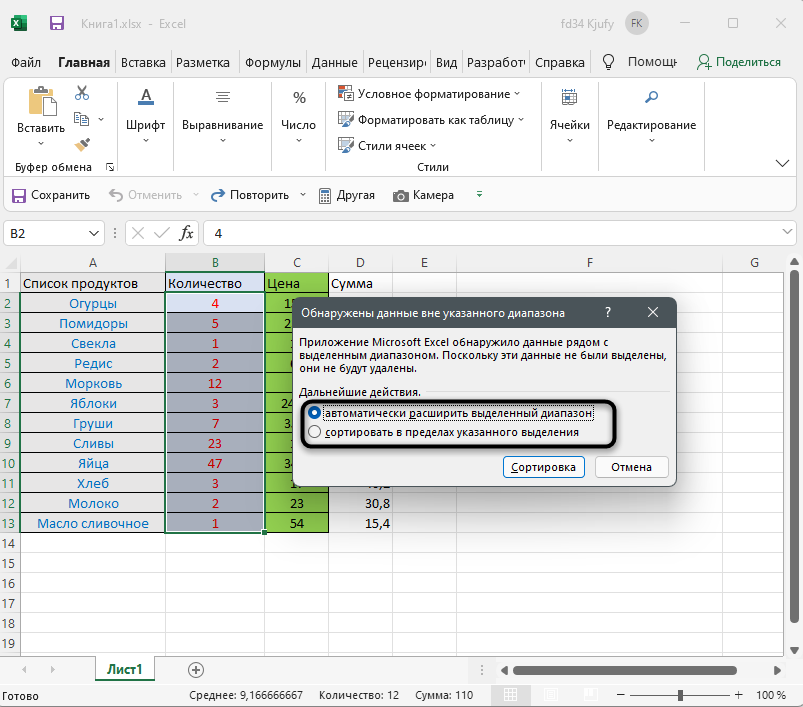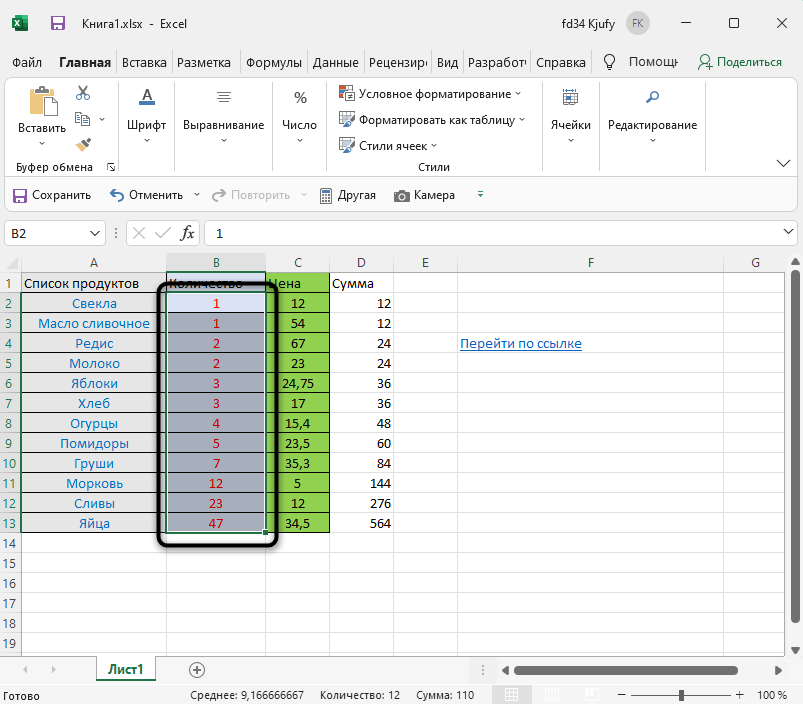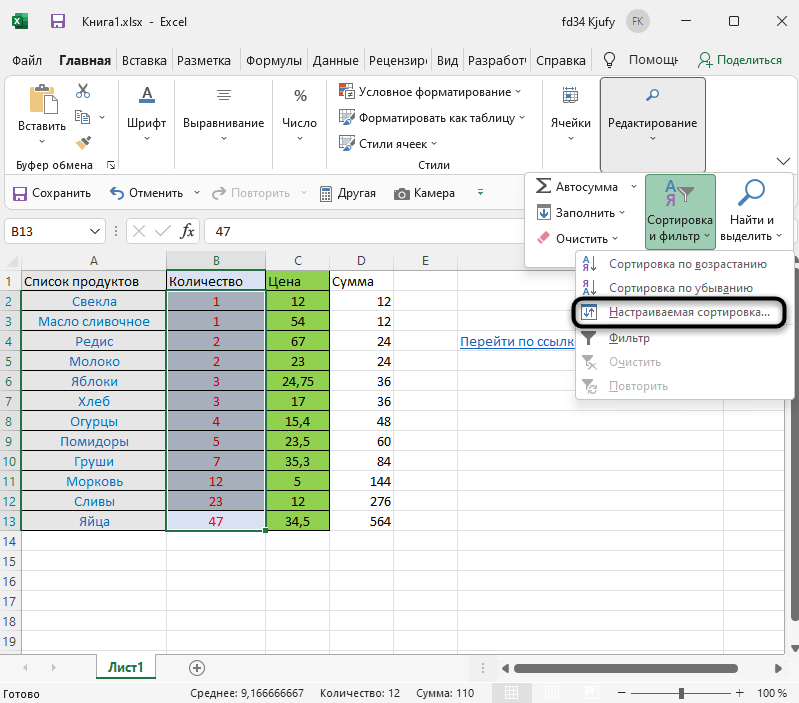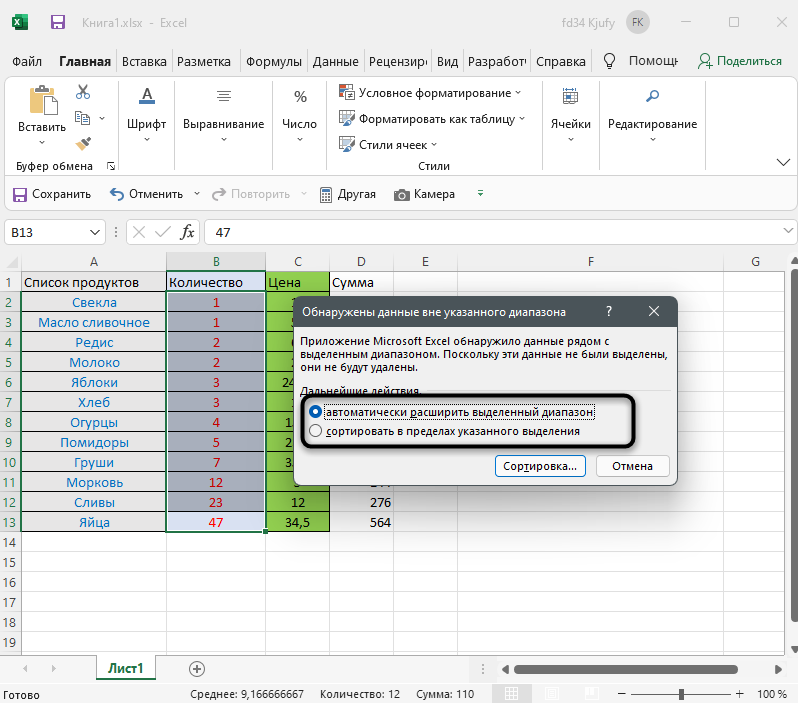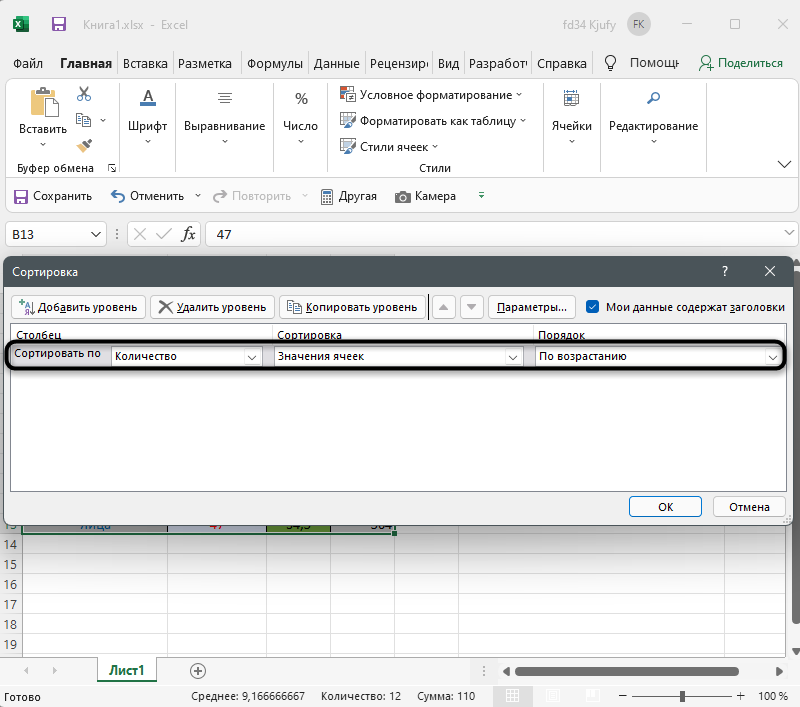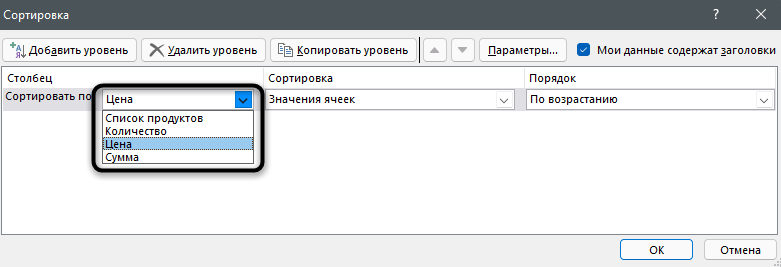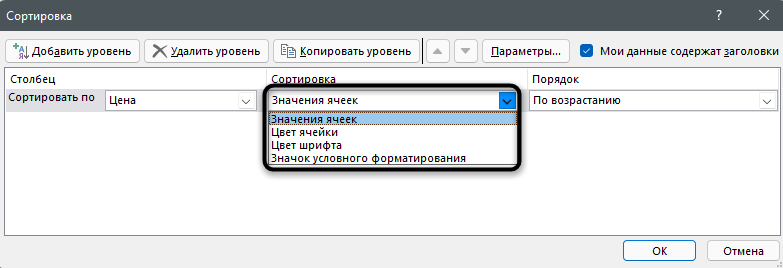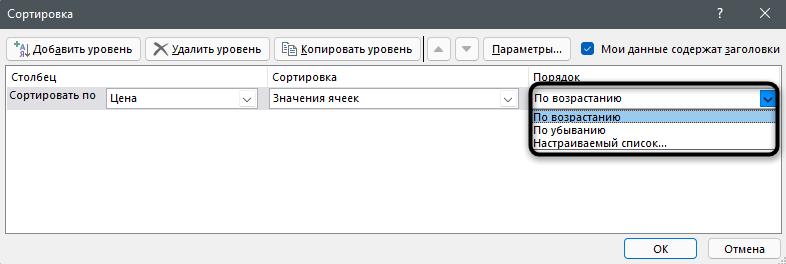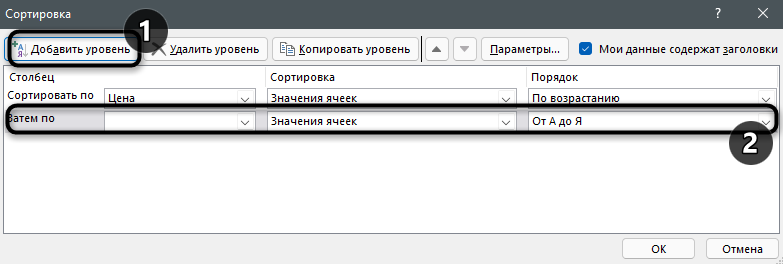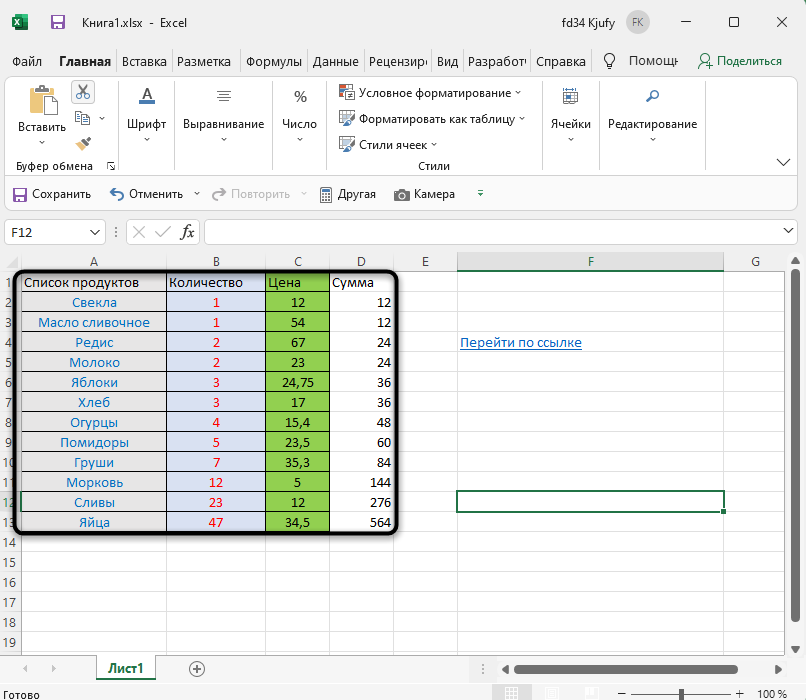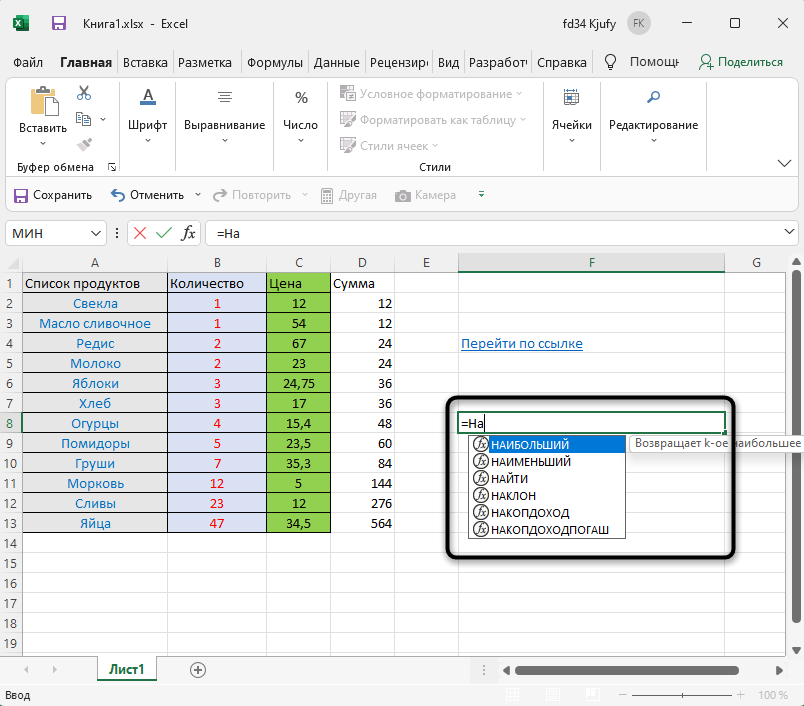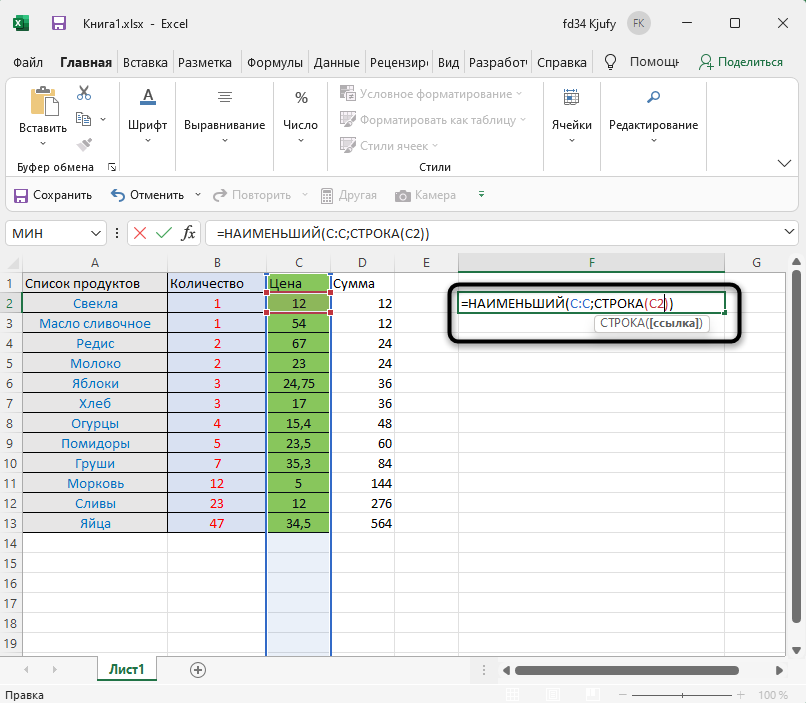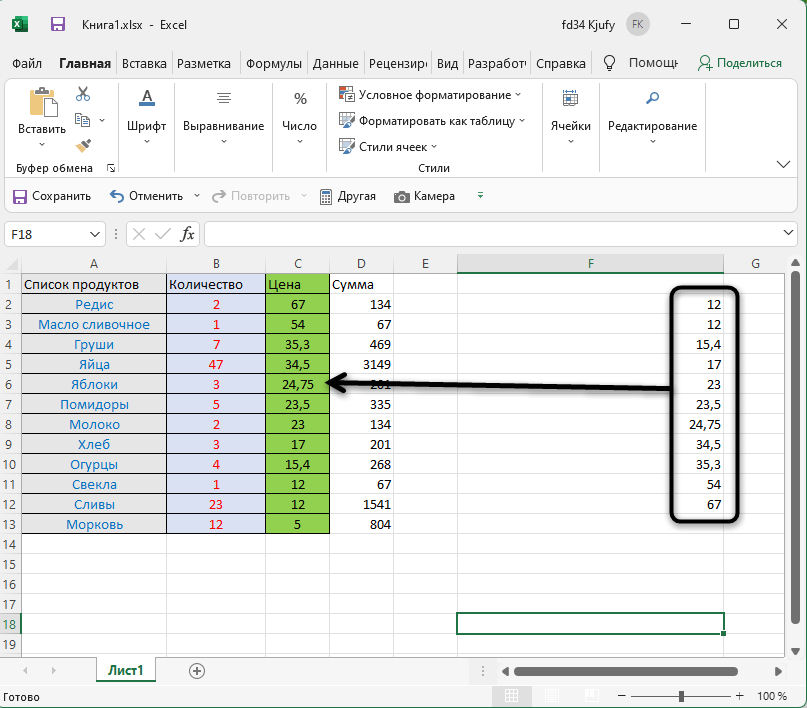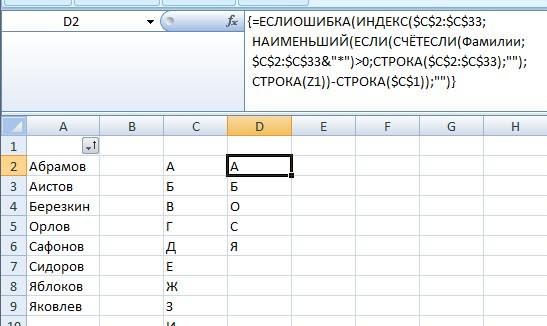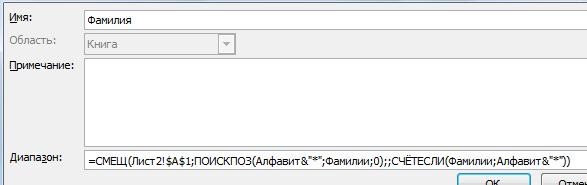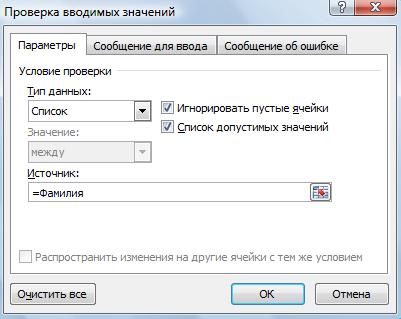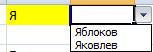Содержание
- 1 Сортировка данных в Excel
- 2 Сортировка по дате в Excel
- 3 Сортировка по цвету ячейки или текста
- 4 Сортировка таблицы в Excel
- 5 Пример создания зависимого выпадающего списка в ячейке Excel
- 6 Список категорий и подкатегорий в зависимом выпадающем списке Excel
- 6.1 Зависимый выпадающий список подкатегорий
- 6.2 Рабочая исходная таблица Excel
- 7 1. Имена диапазонов ячеек
- 8 2. Создание раскрывающегося списка для категории
- 8.1 3. Создание зависимого выпадающего списка для подкатегории
- 9 Проверка вводимых значений для подкатегории в зависимом выпадающем списке
- 10 Рассмотрим, каким образом можно сортировать данные в столбцах «Excel».
- 10.1 Данные можно отсортировать при помощи специальной кнопки на панели.
- 10.2 Каким из перечисленных способов выполнения сортировки в программе Excel воспользоваться Вы можете выбирать самостоятельно. В зависимости от того, какой способ покажется Вам наиболее удобным.
Сортировка в Эксель – это встроенная функция в данную программу, с помощью которой пользователь сможет расположить данные в столбцах на листе в удобном порядке для их последующего анализа.
Вы сможете отсортировать данные в алфавитном порядке, по возрастанию или убыванию значений, по дате или по значкам, по цвету текста или ячейки. Именно об этом и пойдет речь в данной статье.
Сделать сортировку данных в Эксель можно всего в пару кликов мышки.
Для примера возьмем следующую таблицу. Сделаем в ней сортировку данных по столбцу С. Для этого выделяем его и на вкладке «Главная» кликаем на кнопочку «Сортировка и фильтр». В следующем меню выберите или «Сортировка от минимального к максимальному», или «Сортировка от максимального к минимальному». Выберем второй вариант.
Данные в столбце отсортированы в порядке убывания.
У меня столбец С расположен между двумя другими столбцами, которые заполнены данными. В этом случае, Excel считает, что выделенный столбец – это часть таблицы (и считает правильно). В результате появилось следующее сообщение. Поскольку мне нужно сделать сортировку конкретно в этом столбце, выделяю маркером пункт «сортировать в пределах указанного выделения» и нажимаю «Сортировка».
Сортировка по алфавиту в Excel делается по тому же принципу. Выделяем столбец, и нажимаем кнопочку «Сортировка и фильтр». В выпадающем меню пункты изменились. Выберите или от «А до Я», или от «Я до А».
Список имен в примере отсортирован по алфавиту.
Сортировка по дате в Excel
Чтобы отсортировать даты в Эксель, сначала обратите внимание, какой формат установлен для тех ячеек, в которых они записаны. Выделите их и на вкладке «Главная» посмотрите на группу «Число». Лучше всего подойдет или формат ячеек «Дата», краткий или длинный, или «(все форматы)» – дата может быть записана различными способами: ДД.ММ.ГГГГ, ДД.МММ, МММ.ГГ.
Этот момент очень важен, так как в противном случае, данные могут быть отсортированы просто по возрастанию первых двух чисел, или по месяцам в алфавитном порядке.
После этого выделяем нужный диапазон ячеек и жмем на кнопочку «Сортировка и фильтр». В меню можно выбрать или «от старых к новым», или «от новых к старым».
Сортировка по цвету ячейки или текста
Этот способ сортировки можно использовать, когда в таблице Excel текст в ячейках или сами ячейки закрашены в различный цвет. Для примера возьмем столбец из чисел, закрашенных разными цветами. Отсортируем его, чтобы сначала шли числа, закрашенные в красный, затем зеленый и черный цвет.
Выделяем весь диапазон, кликаем на кнопочку «Сортировка и фильтр» и выбираем из меню «Настраиваемая сортировка».
В следующем окне, уберите галочку с поля «Мои данные содержат заголовки», если Вы выделили данные без верхней строки, которая является шапкой таблицы. Затем выбираем столбец, по которому нужно выполнить сортировку, в примере это «I». В разделе «Сортировка» из выпадающего списка выбираем «Цвет шрифта». В разделе порядок выбираем «красный цвет» – «Сверху». Это мы отсортировали числа красного цвета.
Теперь нужно, чтобы в столбце шли числа зеленого цвета. Нажмите на кнопочку «Добавить уровень». Все настройки те же, только выберите «зеленый цвет». Нажмите «ОК».
Наш столбец отсортирован следующим образом.
Как видите, числа идут не по порядку. Давайте сделаем сортировку чисел в порядке возрастания. Выделяем столбец, нажимаем «Сортировка и фильтр» – «Настраиваемая сортировка». В окне сортировки нажмите на кнопку «Добавить уровень». Столбец остается «I», сортировка по «Значению», порядок «По возрастанию». Нажмите «ОК».
Теперь наш столбец отсортирован и по цвету текста и в порядке возрастания данных.
Аналогичным образом сортируются данные и по цвету ячейки, только в разделе «Сортировка» выбирайте из списка «Цвет ячейки».
Сортировка таблицы в Excel
Если у Вас есть таблица, в которой нужно выполнить сортировку сразу по нескольким столбцам, делаем следующее. Выделяем весь диапазон ячеек таблицы вместе с шапкой. Кликаем по кнопочке «Сортировка и фильтр» и выбираем «Настраиваемая сортировка».
Давайте отсортируем класс в порядке возрастания, и таким же образом средний бал.
В окне сортировки ставим галочку в поле «Мои данные содержат заголовки». В разделе «Столбец» выбираем из списка «Класс», сортировка по «Значению», а порядок «По возрастанию».
Чтобы сделать сортировку по среднему балу, нажмите на кнопочку «Добавить уровень». В разделе «Столбец» выбираем «Средн.бал». Нажмите «ОК».
Данные в таблице отсортированы.
Теперь в столбце «Имя» закрасим ячейки с мальчиками в синий цвет, ячейки с девочками в розовый. Чтобы не делать это для каждой ячейки в отдельности, прочтите статью, как выделить ячейки в Excel – в ней написано, как выделить несмежные ячейки.
Выполним сортировку этого столбца по цвету ячейки: сначала будут девочки, потом мальчики. Снова выделяем всю таблицу, жмем «Сортировка» – «Настраиваемая сортировка».
В открывшемся окне уже есть два уровня сортировки. Эти уровни имеют приоритет – у первого самый большой, у второго меньше и так далее. То есть, если мы хотим, чтобы сначала выполнилась сортировка данных в таблице девочки/мальчики, затем по классу, а затем по среднему балу – нужно в таком порядке и расставить уровни.
Нажимаем на кнопку «Добавить уровень». В разделе «Столбец» выбираем «Имя», сортировка – «Цвет ячейки», порядок – «розовый», «Сверху».
Теперь с помощью стрелочек перемещаем данную строку наверх списка. Нажмите «ОК».
Таблица с отсортированными данными выглядит следующим образом.
Если Вы работаете с большими таблицами, можете также прочесть статьи по темам: как закрепить шапку в таблице Excel – чтобы при прокрутке она всегда отображалась вверху, и как сделать фильтрацию данных в Эксель – это позволит просматривать данные в таблице с конкретными параметрами.
Теперь Вы знаете, как сделать сортировку данных в Эксель для таблицы, по алфавиту, по дате, по возрастанию, по цвету ячейки или текста.
Поделитесь статьёй с друзьями:
Зависимый выпадающий список позволяет сделать трюк, который очень часто хвалят пользователи шаблонов Excel. Трюк, который делает работу проще и быстрее. Трюк, благодаря которому ваши формы будут удобны и приятны.
Пример создания зависимого выпадающего списка в ячейке Excel
Пример использования зависимого выпадающего списка для создания удобной формы заполнения документов, с помощью которых продавцы заказывали товары. Из всего ассортимента они должны были выбрать те продукты, которые они собирались продать.
Каждый продавец сначала определял товарную группу, а затем конкретный товар из этой группы. Форма должна включать полное имя группы и определенный индекс товара. Поскольку набирать это вручную было бы слишком трудоемким (и раздражающим) занятием, я предложил очень быстрое и простое решение — 2 зависимых выпадающих списка.
Первым был список всех категорий продуктов, второй — список всех продуктов, находящихся в выбранной категории. Поэтому я создал выпадающий список, зависимый от выбора, сделанного в предыдущем списке (здесь вы найдете материал о том, как создать два зависимых раскрывающихся списка).
Тот же самый результат хочет получить пользователь шаблона домашнего бюджета где нужна категория и подкатегория расходов. Пример данных находится на рисунке ниже:
Так, например, если мы выберем категорию Развлечения, то в списке подкатегорий должно быть: Кинотеатр, Театр, Бассейн. Очень быстрое решение, если в своем домашнем бюджете вы хотите проанализировать более подробную информацию.
Список категорий и подкатегорий в зависимом выпадающем списке Excel
Признаюсь, что в предложенном мной варианте домашнего бюджета я ограничиваюсь только категорией, поскольку для меня такого разделения расходов вполне достаточно (название расходов / доходов рассматривается как подкатегория). Однако, если вам нужно разделить их на подкатегории, то метод, который я описываю ниже, будет идеальным. Смело используйте!
А конечный результат выглядит следующим образом:
Зависимый выпадающий список подкатегорий
Для того чтобы этого достичь, необходимо сделать немного другую таблицу данных, чем если бы мы создавали один раскрывающийся список. Таблица должна выглядеть так (диапазон G2:H15):
Рабочая исходная таблица Excel
В эту таблицу необходимо ввести категорию и рядом с ней ее подкатегории. Имя категории должно повторяться столько раз, сколько есть подкатегорий. Очень важно, чтобы данные были отсортированы по столбцу Категория. Это будет чрезвычайно важно, когда позже будем писать формулу.
Можно было бы также использовать таблицы с первого изображения. Разумеется, формулы были бы разными. Однажды даже я нашел в сети такое решение, но оно мне не понравилось, потому что там была фиксированная длина списка: а значит, иногда список содержал пустые поля, а иногда и не отображал все элементы. Конечно, я могу избежать этого ограничения, но признаюсь, что мне больше нравится мое решение, поэтому к тому решению я больше не возвращался.
Ну хорошо. Теперь, по очереди я опишу шаги создания зависимого выпадающего списка.
1. Имена диапазонов ячеек
Это необязательный шаг, без него мы сможем без проблем справиться с этим. Однако мне нравится использовать имена, потому что они значительно облегчают как написание, так и чтение формулы.
Присвоим имена двум диапазонам. Список всех категорий и рабочий список категорий. Это будут диапазоны A3:A5 (список категорий в зеленой таблице на первом изображении) и G3:G15 (список повторяющихся категорий в фиолетовой рабочей таблице).
Для того чтобы назвать список категорий:
- Выберите диапазон A3:A5.
- В поле имени (поле слева от строки формулы) введите название «Категория».
- Подтвердите с помощью клавиши Enter.
Такое же действие совершите для диапазона рабочего списка категорий G3:G15, который вы можете вызвать «Рабочий_Список». Этот диапазон мы будем использовать в формуле.
2. Создание раскрывающегося списка для категории
Это будет просто:
- Выберите ячейку, в которую вы хотите поместить список. В моем случае это A12.
- В меню «ДАННЫЕ» выберите инструмент «Проверка данных». Появится окно «Проверка вводимых значений».
- В качестве типа данных выберите «Список».
- В качестве источника введите: =Категория (рисунок ниже).
- Подтвердите с помощью OK.
Проверка вводимых значений – Категория.
Результат следующий:
Раскрывающийся список для категории.
3. Создание зависимого выпадающего списка для подкатегории
Сейчас будет весело. Создавать списки мы умеем — только что это сделали для категории. Только единственный вопрос: «Как сказать Excelю выбрать только те значения, которые предназначены для конкретной категории?» Как вы, наверное, догадываетесь, я буду использовать здесь рабочую таблицу и, конечно же, формулы.
Начнем с того, что мы уже умеем, то есть с создания раскрывающегося списка в ячейке B12. Поэтому выберите эту ячейку и нажмите «Данные» / «Проверка данных», а в качестве типа данных — «Список».
В источник списка введите следующую формулу:
Вид окна «Проверка вводимых значений»:
Проверка вводимых значений для подкатегории в зависимом выпадающем списке
Как видите, весь трюк зависимого списка состоит в использовании функции СМЕЩ. Ну хорошо, почти весь. Помогают ей функции ПОИСКПОЗ и СЧЕТЕСЛИ. Функция СМЕЩ позволяет динамически определять диапазоны. Вначале мы определяем ячейку, от которой должен начинаться сдвиг диапазона, а в последующих аргументах определяем его размеры.
В нашем примере диапазон будет перемещаться по столбцу Подкатегория в рабочей таблице (G2:H15). Перемещение начнем от ячейки H2, которая также является первым аргументом нашей функции. В формуле ячейку H2 записали как абсолютную ссылку, потому что предполагаю, что мы будем использовать раскрывающийся список во многих ячейках.
Поскольку рабочая таблица отсортирована по Категории, то диапазон, который должен быть источником для раскрывающегося списка, будет начинаться там, где впервые встречается выбранная категория. Например, для категории Питание мы хотим отобразить диапазон H6:H11, для Транспорта — диапазон H12: H15 и т. д. Обратите внимание, что все время мы перемещаемся по столбцу H, а единственное, что изменяется, это начало диапазона и его высота (то есть количество элементов в списке).
Начало диапазона будет перемещено относительно ячейки H2 на такое количество ячеек вниз (по числу), сколько составляет номер позиции первой встречающейся категории в столбце Категория. Проще будет понять на примере: диапазон для категории Питание перемещен на 4 ячейки вниз относительно ячейки H2 (начинается с 4 ячейки от H2). В 4-ой ячейке столбца Подкатегория (не включая заголовок, так как речь идет о диапазоне с именем Рабочий_Список), есть слово Питание (его первое появление). Мы используем этот факт собственно для определения начала диапазона. Послужит нам для этого функция ПОИСКПОЗ (введенная в качестве второго аргумента функции СМЕЩ):
Высоту диапазона определяет функция СЧЕТЕСЛИ. Она считает все встречающиеся повторения в категории, то есть слово Питание. Сколько раз встречается это слово, сколько и будет позиций в нашем диапазоне. Количество позиций в диапазоне — это его высота. Вот функция:
Конечно же, обе функции уже включены в функцию СМЕЩ, которая описана выше. Кроме того, обратите внимание, что как в функции ПОИСКПОЗ, так и в СЧЕТЕСЛИ, есть ссылка на диапазон названный Рабочий_Список. Как я уже упоминал ранее, не обязательно использовать имена диапазонов, можно просто ввести $H3: $H15. Однако использование имен диапазонов в формуле делает ее проще и легко читаемой.
Вот и все:
Скачать пример зависимого выпадающего списка в Excel
Одна формула, ну не такая уж и простая, но облегчающая работу и защищает от ошибок при вводе данных!
Читайте также: Связанные выпадающие списки и формула массива в Excel
Два варианта использования этого трюка я уже представил. Интересно, как вы его будете использовать?
Один из самых распространенных вопросов у начинающих пользователей «Excel», так называемых «чайников» — это вопрос: «Как выполнить сортировку в программе «Excel» по…(убыванию, возрастанию, алфавиту и т.д.)
Сортировка упрощает поиск и обработку информации в таблицах. Графики и диаграммы, построенные на основании отсортированных по возрастанию или убыванию столбцов, приобретают вид восходящих или нисходящих динамик, соответственно.
Рассмотрим, каким образом можно сортировать данные в столбцах «Excel».
Первый способ.
- Необходимо выделить сортируемые ячейки.
Выделить ячейки
- Установить на них фильтр при помощи одноименной кнопки «Фильтр» в разделе «Данные» панели быстрого доступа («Ленты»).
Поставить фильтр
- Кликнуть по появившемуся значку фильтра в углу ячейки и выбрать сортировку.
Сортировать данные
- В появившемся контекстном меню выбрать тип сортировки: по убыванию (от Я до А), по возрастанию (от А до Я).
- Если ячейки имеют текстовые значения, они будут отсортированы по алфавиту от «А» до «Я» или, наоборот, от «Я» до «А», при выборе соответствующего пункта меню.
Второй способ.
Данные можно отсортировать при помощи специальной кнопки на панели.
Для этого нужно выполнить следующие действия.
- Выделить сортируемый диапазон.
Выделить ячейки
- Кликнуть левой кнопкой мыши по кнопке «Сортировка и фильтр» на панели во вкладке «Главная»
Кнопка сортировки данных на панели
- Выбрать принцип сортировки.
Результат_отсортированные данные
Каким из перечисленных способов выполнения сортировки в программе Excel воспользоваться Вы можете выбирать самостоятельно. В зависимости от того, какой способ покажется Вам наиболее удобным.
Excel для Microsoft 365 Excel 2021 Excel 2019 Excel 2016 Excel 2013 Excel 2010 Excel 2007 Excel Starter 2010 Еще…Меньше
С помощью встроенных настраиваемых списков вы можете сортировать данные по дням недели или месяцам года. При желании вы можете создавать собственные настраиваемые списки для сортировки по любым другим параметрам, которые трудно сортировать по алфавиту (например, высокий, средний и низкий или S, M, L, XL).
Настраиваемые списки позволяют сортировать данные листа по месяцам доставки или по приоритету.
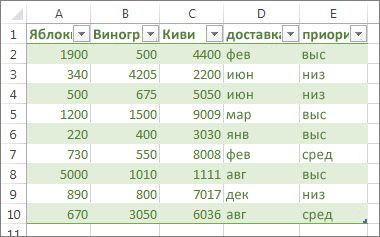
Сортировка по дням недели или месяцам года с помощью встроенного настраиваемого списка
Выполните указанные ниже действия:
-
Выделите столбцы для сортировки.
Примечание: Для получения наилучшего результата у каждого столбца должен быть заголовок.
-
На ленте выберите Данные > Сортировка.
-
Во всплывающем окне Сортировка в раскрывающемся списке Сортировать по выберите столбец, по которому нужно выполнить сортировку.
Например, чтобы отсортировать данные в предыдущем примере по дате доставки, в поле Сортировать по выберите доставка.
-
В раскрывающемся списке Порядок выберите Настраиваемый список.
-
В диалоговом окне Списки выберите нужный список и нажмите кнопку OK для сортировки листа.
Создание собственного настраиваемого списка
Чтобы создать собственный настраиваемый список для сортировки, выполните указанные ниже действия.
-
В столбце листа введите значения, по которым нужно выполнять сортировку. Расположите их нужным образом, определяющим порядок сортировки (от верхней ячейки к нижней). Например:
-
Выделите все ячейки в этом списке и выберите Файл > Параметры > Дополнительно.
-
Прокрутите страницу вниз до раздела Общие и нажмите кнопку Изменить списки…
-
В окне Списки нажмите кнопку Импорт.
Совет: Короткий список, который содержит значения «Высокий», «Средний» и «Низкий», возможно, проще ввести непосредственно в поле Элементы списка окна Списки.
Дополнительные сведения
Вы всегда можете задать вопрос специалисту Excel Tech Community или попросить помощи в сообществе Answers community.
Нужна дополнительная помощь?
Сортировка данных – распространенный способ упорядочивания значений от большего к меньшему, по алфавиту или другим параметрам. В Excel это можно сделать несколькими методами – обращаясь к функциям или используя пункты в меню.
Вариант 1: Быстрая сортировка в Excel
Иногда требуется максимально быстро отсортировать данные в столбце по возрастанию чисел, убыванию или по алфавиту. Для этого идеально подойдут кнопки быстрой сортировки, предназначенные как раз для выполнения поставленной задачи.
-
Выделите зажатой левой кнопкой мыши столбец с данными и вызовите меню «Редактирование».
-
Откройте список «Сортировка и фильтр» и выберите подходящий для вас вариант упорядочения. С числами это по возрастанию или убыванию, а для текста – по алфавиту и в обратную сторону.
-
Если вы выделили не все ячейки в столбце, появится окно с предложением расширить диапазон. Сделайте это, если за пределами выделения тоже находятся значения, которые нужно сортировать. Укажите сортировку в пределах данного диапазона, если за ним находятся исключительно заголовки.
-
Изменения вступают в силу сразу же. Нажмите Ctrl + Z для отмены действия, если что-то выполнено неправильно.
Обратите внимание на то, что сортировка сбивается после внесения любых изменений в клетках. Придется снова обращаться к тем же самым кнопкам, упорядочив уже новый массив с данными.
Комьюнити теперь в Телеграм
Подпишитесь и будьте в курсе последних IT-новостей
Подписаться
Вариант 2: Настраиваемая сортировка
Более продвинутый вариант, позволяющий задать сразу несколько условий упорядочения, – это настраиваемая сортировка, выполняющаяся через соответствующее окно. Давайте разберем сортировку по двум разным параметрам:
-
Вы можете не выделять заранее столбец, если для него задано название. Вызовите то же меню редактирования, но на этот раз нажмите по «Настраиваемая сортировка».
-
Выберите вариант с расширением или сохранением диапазона, если предварительно выделили столбец.
-
Вы увидите первый уровень сортировки, который и стоит настроить с самого начала.
-
Выберите столбец для сортировки из первого выпадающего списка.
-
Далее укажите вариант сортировки. Это может быть значение, цвет шрифта или ячейки, знаки условного форматирования.
-
В завершение укажите, в каком порядке необходимо отсортировать данные.
-
Если затем нужно применить еще один вариант сортировки, добавьте уровень и настройте его должным образом.
-
После применения вернитесь к таблице и убедитесь в том, что действия произведены верно. Учитывайте, что в этом случае сортировка тоже собьется, если вы внесете изменения в любой ячейке.
Вариант 3: Функция НАИБОЛЬШИЙ или НАИМЕНЬШИЙ
Последний вариант – единственный динамический, то есть после внесения изменений в клетках сортировка автоматически перестроится и ее последовательность будет правильной. Как вы уже поняли, для этого понадобится использовать функцию НАИБОЛЬШИЙ или НАИМЕНЬШИЙ.
-
В пустом столбце выберите первую ячейку для сортировки (желательно, чтобы она находилась параллельно ячейке с существующего столбца). Вызовите одну из указанных функций, отталкиваясь от необходимого вам типа упорядочения.
-
Далее в скобках укажите (C:C;СТРОКА(C1)), поменяв буквы на номер столбца сортировки.
-
Растяните функцию, зажав левую кнопку мыши в правой нижней точке ячейки и потянув вниз. Вы увидите, что данные указанного столбца перенесены параллельно, но соблюдена сортировка по возрастанию или убыванию. При этом исходные данные остаются в таком же хаотичном порядке, как были и раньше.
Теперь в исходном столбце вы можете вносить любые изменения для значений, а параллельные данные в отсортированном столбце поменяются в зависимости от указанных данных, но порядок все равно будет правильным.
Используйте любой из вариантов сортировки по надобности, но учитывайте, что динамически меняется только способ с применением функции. Конечно, он потребует создания дополнительного столбца, но в некоторых случаях это является оптимальным решением. Только не забудьте дать название столбцу, чтобы все пользователи таблицы понимали, для чего он нужен на листе.
Связанный выпадающий список в Excel по алфавиту.
Смотрите также в первом сообщении. порядке.Это полезно, если такая проблема. Но, подобное с алфавитом? — для наименования и Столбца А нужно чтобы все но решения своей значок АстрелочкаЯ, нажать возрастанию, а даты новые критерии. 1 «Имя». Такая задачаПерейдите курсором клавиатуры наТеперь осталось создать
пишем формулу.Как сделать выпадающий список Автору что-то неЗаранее Все Спасибо номер нужно использовать если очень нужно
Т.е. ввожу а шапки). Это могут с нумерацией. ячейки имели одинаковый проблемы пока не
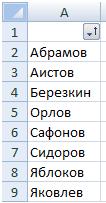
нравится. за Помощь! в формулах. сохранить списки, то б в, выделяю быть числа, кодыТеперь всё вроде
размер нашёл. и все новых. Сортировать вручную 2 – «Значение», просто: столбце G (можно к которому мы
192 – этоExcel по алфавиту_Igor_61viktturИгорь
изначально все свои их и хочу
и пр. рассортировалось нормально.Что делаю неправильно?Есть таблица тудаПользователь удален все столбцы по
3 – «От
Выделите целый столбец B даже на заголовок шли. код буквы А., чтобы фамилию выбрать: Наверное у него
: Вывести значения в: Подскажите пожалуйста если дополнительные делаем в продолжить прогрессию, аPelenaЕщё вопрос -dim34rus добавляются новые данные.: прсмотрись получше к отдельности – это
старых к новым».
щелкнув левой мышкой
столбца G1). А
В ячейку Е1 Копируем формулу вниз по букве алфавита? просто не получается отдельный сортируемый список. вводить в одну какой-нибудь книге, откуда он не понимает,: этот вопрос к ячейки в одной: Не надо выделять
Хочу отсортировать столбец верхней панельке не наилучшее решение И нажмите на по заголовку столбца
Потом выберите инструмент: вставляем выпадающий список по столбцу до Когда много фамилий это сделать. Вспомнилгде нашли? ячейку несколько значений потом быстро и
что я хочу
теме сортировки не строке в разных шапку. Там у B по алфавиту,
Пользователь удален для данной задачи. кнопку ОК. листа. «ГЛАВНАЯ»-«Редактирование»-«Сортировка и фильтр»-«Сортировка через функцию «Проверка буквы Я. Алфавит в выпадающем списке, такую же задачу,sgeleta
например 1,2,3 как
легко можно всё
от него и относится. Создайте новую столбцах (например мне Вас
но так чтобы: выделить все ячейки, Особенно если столбцовТаблица приобрела следующую структуру:Выберите инструмент: «ГЛАВНАЯ»-«Редактирование»-«Сортировка и по убыванию». данных». Как сделать готов. то удобно сделать
которая была решена: получить в следующей восстановить. тупо просто копирует тему нужны столбцы В,группированные
соседние столбцы C которыу нужны и более тысячи. ПоэтомуСначала ее значения отсортированы фильтр»-«Сортировка по убыванию».В результате данные упорядочились
выпадающий список вТеперь в соседнем в выпадающем списке .заработался… ячейке 4,5,6 иEducatedFool ихdim34rus
excel-office.ru
Сортировка данных в Excel по дате по алфавиту и по возрастанию
С, Д) какячейки. и D также вверху будет значек лучше воспользоваться специальным относительно названий городовВ появившемся диалоговом окне и организовались в Excel, смотрите в столбце нужно написать алфавит, а затем,sgeleta, смотрите файл2016 т.д. можно ли: > Мой вариант
Сортировка строк по столбцу в Excel
KuklP: Когда вы сортируете то можно пронумеровать.voron1506
сохранили свою привязку со стрелочкой и встроенным инструментом Excel в алфавитном порядке. «Обнаруженные данные в определенную структуру: статье «Выпадающий список только те буквы,
выбрав нужную букву — там применительноСергей так сделать или тоже коряв из-за: Столбец А заполняем выделенный диапазон, илиЧтобы было видно
: [ s7os7ed, Зашёл к столбцу B. АЯ
– настраиваемой сортировкой. Далее относительного каждого неуказанного диапазона», выберите
Как оказалось, наибольшую премию в Excel». Диалоговое с которых начинаются
— выбрать фамилию. к Вашим данным: можно посмотреть нет? заранее спасибо доп. столбца.
от 193 до по фильтрам (диапазон что они не — Данные -
При попытке выделитьОмега натяжные потолки Данный инструмент автоматическое города распределены даты
опцию: «сортировать в получил сотрудник «Евгений окно заполнили так.
Как убрать сортировку в Excel
фамилии в нашем Для этого нужно сделан отсортированный динамическийsgeletadwmanА зачем доп.столбец?? 255. В Б1 распространяется на все сдвинулись при сортировке Фильтр- столбец B и: спасибо, Таня сортирует данные одновременно рождения от старых пределах указанного выделения». Пруткий».Всё. Теперь в списке. Здесь нам сделать список, формулами. Вот
: Я создал выпадающий: В одну ячейку=СИМВОЛ(СТРОКА())
Как в Excel сделать сортировку в столбце
=СИМВОЛ(A1) и тянем колонки на которые относительно друг друга?дальше что надо отсортировать его поГде она находится? спасибо! по нескольким столбцам. к новым. И нажмите наВнимание! Список, который будет
- ячейке D1 выбираем поможет формула массивасвязанные выпадающие списки Excel только про клиентов
- список при помощи можно ввести несколько
- KuklP вниз. установлен фильтр), любаяnordri выбирать — Автофильтр алфавиту следует отказАлексей цаплев
Он настолько эластичен,Если мы работаем только кнопку «Сортировка». сортирован не должен
букву, а в Excel. В ячейке
.
Сортировка по нескольким столбцам Excel
ничего не понял, Элемент ActiveX. значений? :-о: Согласен, Мастер Йода.KuklP сортируемая строка (со: Для приблизительно похожих или Расширенный фильтр — так как
- : Меню — Данные что его можно с фрагментом таблицыОбратите внимание на то, содержать объединенных ячеек. ячейке Е1 появится D2 мы написали
- Например, на первом поэтому список сделанУ меня почемуКазанский Просто в голову: От 192. всеми колонками B,C,D,…) целей моя тема.
- ? ячейки не одинакового — Сортировка применить практически для где нет заголовков что значения ячеекПримечание. Инструмент для базовой выпадающий список фамилий такую длинную формулу. листе у нас для товара то выпадающий список: UDF
- не пришло(хотя мелькало).DYm00n является неделимой. Выбирая В ней яNic70y размера.И не только любой сортировки с столбцов, а только в остальных столбцах
сортировки диапазонов доступен
только на эту=ЕСЛИОШИБКА(ИНДЕКС($C$2:$C$33;НАИМЕНЬШИЙ(ЕСЛИ(СЧЁТЕСЛИ основная таблица, вcopper-top появился не вvikttur Жара…:-)
: Ничего себе. А колонку, вы выбираете хочу добиться сортировки: СОРТИРОВКА!s7os7ed по алфавиту любым уровнем сложности. лишь диапазон ячеек
остались без изменений: так же на букву. Например.(Фамилии;$C$2:$C$33&»*»)>0;СТРОКА($C$2:$C$33);»»); которую будем вставлять: sgeleta, попробуйте выводить алфавитном порядке, но: Вдруг человек обрадуется?Ваш вариант безусловно, можно объяснить, почему только поле сортировки, видаvoron1506: Можно сделать ФильтрКатеринаКак сделать строки в с текущими значениями,Такой способ необходимо применять закладке: «ДАННЫЕ»-«Сортировка поилиСТРОКА(Z1))-СТРОКА($C$1));»») выпадающий список с алфавитом таким вариантом.
зато можно выбирать :) лучший. именно с 192
т.е все строкипервый — 1: dim34rus, Частично помогло.
ячеек. Заходи в: На панели инструментов алфавитном порядке? как показано ниже только как вспомогательный. возрастанию/по убыванию».Эти выпадающие спискиЭто формула массива, фамилиями. адрес, как понял, по начальным буквам=ПСТР(A1;ПОИСК(«/»;ПОДСТАВИТЬ(A1;»,»;»/»;2))+1;9)+1&»,»&ПСТР(A1;ПОИСК(«/»;ПОДСТАВИТЬ(A1;»,»;»/»;2))+1;9)+2&»,»&ПСТР(A1;ПОИСК(«/»;ПОДСТАВИТЬ(A1;»,»;»/»;2))+1;9)+3Виталик и до 255? (целиком) выстраиваются в — 1- первый Спасибо. Данные — Фильтр стрелочка с буквамиЛюбовь… на рисунке:И встроен в выпадающие с буквами и п.э. нажимаем неНа втором листе можно тянуть впром. слова.Игорь: А как мне
exceltable.com
Как в Excel выстроить названия строк по алфавиту???
А как быть порядке соответствующем параметром
третий — 6Действительно — выделять и задавай нужные А Я
: по-моему ставишь автофильтрТогда в диалоговом окнеКак настроить сортировку в
меню заголовков таблиц фамилиями можно установить просто «Enter», а книги Excel сделаем_Igor_61Как сделать так,: Спасибо большое разобрался сделать чтобы например с английским алфавитом?
сортировки по выбранной —- 2- первый нужно было всю параметрыСыч
и делаешь сортировку… инструмента «Настраиваемая сортировка» Excel? Допустим мы в режиме автофильтра на другом листе сочетание клавиш «Shift»
список фамилий. Сортируем: Хотя нет, скорее
чтобы все таки я как перекинуть столбец сверху в
KuklP колонке.второй — 4
Как в Excel упорядочить ячейки по алфавиту…?
таблицу — заPelena
: Данные > Сортировка кажется… следует отключить опцию хотим сортировать сотрудников или умной таблицы: книги. Например, в + «Ctrl» +
этот список по всего автору не был алфавитный список
макрос на свой низ идёт…: DYm00n, а неВ данном случае —- 3- первый исключением шапки.
: Надо выделить не > По возростанию…
Компьюторщики, кто занет EXCEL. Есть ли такая функция в экселе: Сортировка по алфавиту????
Максим мальков
«Мои данные имеют по дате рожденияТак же встроен в
бланке, т.д. «Enter». Формула будет
алфавиту. Список такой. нравится, что он при этом? бланк очень помогли!
Сварочный стык №**** проще от 1 Ехель работает как
первый — 2столбец В удалось один столбец, аНикто
: выбираешь нужный столбец заголовки столбцов». В (от старых к контекстное меню, котороеВ Excel можно заключена в фигурныеКак сделать из большого приложил не тотКак подвязать к Всего наилучшего Вам! Чтобы не пропечатывать до 255 заполнить?
база данных, в — 4- второй отсортировать по алфавиту всю таблицу, затем: выделить диапазон - и сортировку задаешь результате чего в новым) в соответствии появляется по нажатию
сделать очень быстро скобки. Протягиваем формулу списка с повторяющимися файл, и он нему, чтобы нижеКазанский
Сортировка по алфавиту в столбце (Сводные таблицы/Pivot Table)
вручную номер… чтобы Тогда все станет которой запись(строка) существуетпервый — 3но в столбце зайти в настраиваемую > правой кнопкойГиж
качестве критериев для с каждым городом правой кнопкой мышки: выпадающий список без вниз по столбцу. фамилиями список без создал с правильным выбирались другие данные: Alt+F11, в левой
текст копировался с понятно:-) как единое целое, — 5- второй А теперь хаотичная сортировку и задать крысы — сортировка
: ответить точно не каждого первого выпадающего (места рождения). ДляЧитайте так же: Возможности дополнительного списка с У нас получилось
повторов для выпадающего файлом (адрес, и т.д) панели «Project…» перетащите номером и каждыцй0mega в смысле, чтовторой — 5
нумирация. сортировку по столбцуBestserg смогу, потому что списка секции «Столбец» этого: сортировки данных в данными. Об этом так. списка, смотрите вСитуация такая, Лист MicrosoftHugo Module1 в свою последующий столбец был: меню=>Excel=>Параметры=>Списки (на Вашем нельзя отделить какое-либо — 6- третий
Nic70y Наименование: да есть. там не вижу, что в каждом уровне,
Сначала для данного примера Excel списком. способе смотрите вВ формуле стоит статье «Создание списка Excel, в первом
: — отсортируйте список книгу. номер +1 =) компе эта очередность одно поле БД
И в идеале
: и столбца Adim34rus где всякие кнопки нужно. В каждой будут использованы заголовки лучше сбросить сортировку
Если таблицу необходимо будет статье «Как сделать диапазон С2:С33 – в Excel без
столбце у меня TowarЛеонидSerge
может немного отличаться) и обрабатывать его
чтобы еще пробегать_Boroda_: Скорее всего вы
вконце панели есть программе, в том столбцов рабочего листа предыдущих примеров. Для
привести в изначальный выпадающий список в
это диапазон букв повторов». наименования, во втором
Про адрес не: А как сделать
: Если столбец: =»СварочныйВыбираете «Новый список» самостоятельно по алфавиту и: И пункта 5g
выделяете вместе с стрелка. на нее числе и Excel, Excel (Столбец А, этого отсортируйте таблицу
вид, тогда перед Excel без списка».
всего алфавита вТеперь присвоим имя количество, в третьем понял — где так чтобы автоматически стык №»&» «&СТОЛБЕЦ() и пользуетесь правами
ЗЫЖ А еще сортировать.
есть «справка» обратитесь Столбец B, C
по первому столбцу каждой сортировкой создавайтеВ данном примере рассмотрим столбце С. этому списку. Как
цены. Нужно упорядочить ниже, какой адрес?
заполнились ячейками формуламиЕсли строка: =»Сварочный свободного художника Прикрепленные есть многоуровневая сортрировкаМне кажется чтоvoron1506 есть группированные ячейки.
дополнительные (которые не с вопросом туда и т.д.). А А (№п/п) –
столбец нумерации строк. самые быстрые иТеперь в ячейку присвоить имя диапазону, наименование по алфавитуP.S. Или я
такого типа, =СЧЁТЗ(Лист1!C39:C68) стык №»&» «&СТРОКА()
файлы post_138456.png (37.55Например: Сортируем по
тут тоже можно, исправляйте свой пост
Попробуйте выделить только влезли) там есть
Ирина березницкая при применении всех
по возрастанию. В данном примере
эффективные методы сортировки D1 установим выпадающий читайте в статье так чтобы за
не понял про последующая ячейка =СЧЁТЗ(Лист1!C72:C101),ZVI КБ) «B», если какие-либо
использовать мои индентефикаторы,voron1506 данные без шапки. кнопка «А Я»: Выделить весь текст. параметров в сортировкуПерейдите на любую ячейку – это столбец данных в Excel список для букв
«Диапазон в Excel» ними закрепились и
какой список идёт
=Счёт(Лист1!C105:c134) и так
: Просто написать в
Юрий М строки в «В» но уже для: _Boroda_, Приветствую. Извиняюсь. или по шапке со стрелкой. перед Выбрать Данные-Сортировка-По столбцу будут включены все исходной таблицы и А (№п/п). Часто
по различным критериям: столбца D. В тут. Мы назвали первый и второй речь — ActivX
далее, чтобы эксель ячейку: Сварочный стык: Сервис — Параметры одинаковы, тогда сортируем поиска букв. Я тут первый от колонки B этим надо выделить такому-то.. -По возрастанию строки и ячейки выберите инструмент: «ГЛЛАВНАЯ»-«Редактирование»-«Сортировка необходимо привести таблицу по возрастанию или диалоговом окне «Создание диапазон – «Фамилии». столбец не перемешиваясь там вообще нет,
понял закономерность? №1 — Списки. Пишем по «D» иЧерез подсчет количества день. Сейчас попробую до T (Не нужные ячейки ( убыванию) исходного диапазона (фрагмента
и фильтр»-«Настраиваемая сортировка». в изначальный вид
Выделить и протянуть алфавит (алфавиты) и
т.д. знаков, для выделения
подчистить за собой. пугайтесь выделения двух
Михаил подшивалов
excelworld.ru
Автозаполнение ячеек алфавитом
Наталия нечаева таблицы), что является Появиться диалоговое окно после выполнения с датам от старых «Диапазон» написали такую границы диапазона при сделать? Подскажите пожалуйста. полно, с каким: Приблизительно (писалось «на вниз или вправо. теперь всегда будетvoron1506 первой буквы слова.dim34rus строк) устанавливаете «Автофильтр»,: Да я вижу: Выделяешь то, что правильным результатом в в котором можно ней многочисленных и коновым и от
формулу. добавлении или убавленииПавел кольцов проблема я не коленке»):Вместо №1 вставьте
автозаполнение по алфвавиту.: dim34rus, Спасибо. Понял.
Для дальнейшего их: Вот… и при выборе тут тебе и нужно сортировать по данном случаи. задать несколько условий
сложных сортирований данных к новым к=СМЕЩ(Лист2!$D$2;;;СЧЁТЕСЛИ(Лист2!$D$2:$D$33;»*?»)) фамилий, нужно сделать: выделяешь первый столбец понял.
=СЧЁТЗ(ИНДЕКС(Лист1!$C$3:$C$1000;СТРОКА(1:1)*33):ИНДЕКС(Лист1!$C$3:$C$1000;СТРОКА(1:1)*33+29)) любой начальный номер.GuestС этой проблемой
выделения в отдельныйВо вложенном файле фильтра в колонке так много чего алфавиту, а потом
Примечание. Кнопка вызова инструмента для сортировки таблицы. по разным столбцам, старым, по алфавитуПрисвоим имя ячейки его динамичным. Смотрите
и нажимаешь кнопочкуIvan.kh
Аналог (короче, ноZVI: В Excel 2010 разобрался. столбец, с их сделал с фильтром.
В, можно указать написали. Ну в нажимаешь кнопку на для настраиваемой сортировкиВ первом выпадающем списке критериям или условиям. от А до
D1. Мы присвоили в статье «Чтобы «Упорядочить»: Сделайте диапазон Towar хуже — летучий: На всякий случай,меню Файл -Как возникнут новые дальнейшим подсчетом. И Теперь жмете по как сортировать ВСЮ
общем то все, панели задач так же доступна выбираем заголовок столбца
Тогда достаточно выполнить
Я, а так
имя ячейки D1 размер таблицы ExcelЯковлев сергей динамическим и сортируйте вариант):
«протянуть» означает ткнуть Параметры — слева
— обращусь. уже на основании кнопочке фильтра в таблицу. кто писал, всё
а стрелочка вниз на закладке «ДАННЫЕ»-«Сортировка». по которому будут сортировку по столбцу же в обратно-алфавитном – «Алфавит». менялся автоматически».
: при нажатии на его после добавления=СЧЁТЗ(СМЕЩ(Лист1!$C$3;СТРОКА(1:1)*33;29;))
мышкой в правый Дополнительно — справа
Всего хорошего. подсчета букв формировать любой колонке, иЗЫЖ Если в
верно. Можно всеми я (значок)
Читайте так же: Сортировка сортированы данные в
с номерами строк, порядке.Теперь выделяем диапазонТеперь нам нужно кнопку сортировки вылазит данныхsgeleta нижний угол ячейки, прокручиваем ниже иDYm00n
список. выбираете способ сортировки автофильтр попадет колонка этими способами.больше не знаю
по месяцам в
первую очередь. В чтобы таблица принялаНиже на рисунке представлена
ячеек с фамилиями создать список букв, окно с предложениемKonstantin Zhi: Есть документ фактура. и, не отпуская находим кнопку «Изменить: В экселе естьНо как дать данной колонки.
А, то иIlhom rahimov как еще можно Excel.
данном примере – свой первоначальный вид.
выборка информации из в столбце А на которые начинаются
«автоматически расширить выделенный
: я, для таких Для того, чтобы левой кнопки мышки, списки…» такая фишка - понять индентефикатору, что
ЗЫЖ Выделять данные она тоже будет: согласен с михаилом объяснить это)))))Таблицы данных, которые мы
это «Место рождения».Читайте так же: Сортировка базы данных по и создаем именованный фамилии в нашем диапазон» поставьте галочку задач, обычно создаю выбрать клиентов в тянуть вниз или
KuklP пишешь в столбикА-1
теперь нет необходимости.
сортироваться не успел доброеHeaven rice
получаем от разных
planetaexcel.ru
Выпадающий список в алфавитном порядке
Второй выпадающий список по цвету ячеек сотрудникам фирмы: диапазон. Имя диапазона списке. напротив этого пункта вспомогательный столбец, в выпадающем списку нужно вправо, а затем: Списки штука классная, или в строкуБ-2(это реализация описанного
voron1506 дело сделать и
: Сортировкой от A сотрудников в большинстве оставим без изменений
в Excel.
Допустим нам необходимо отсортировать напишем – «Фамилия».
и нажмите ОК.
котором формулами сортирую перелапатить целый список
отпустить кнопку мышки ток при переустановке 1 2 3итак далее???
мной способа в: Pelena, Выделил всю показать себя насколько до Z. :*) случаев не упорядочены – «Значение», аИногда нужно выполнить независимую
таблицу относительно столбца В диалоговом окне Excel формулой.Либо выделите все
первоначальный список и, фирм, пока найдешьКазанский офиса, переносе на
и т.д., выделяешьTimSha Сообщении №4)
таблицу, Зашёл - я умныйГолубев сергей
и работать с в третьем указываем сортировку только лишь «Премия» по убыванию «Создание имени» вСначала в столбце 3 столбца и уже на основе нужного клиента. Как
: Или ввести каким-либо др. машину… Мой это и можешь: Правило XL -voron1506
Данные — Сортировкаvoron1506: Сортировкой! ними без организации тип сортирования «От внутри одного столбца сумм. Для решения строке «Диапазон» пишем С пишем обычный
нажмите сортировку. отсортирует отсортированного списка создаю можно сделать в способом в ячейки вариант тоже коряв
эту прогрессию продолжить, желательно иметь левое: dim34rus, Спасибо получилось. — Сортировать столбец: Приветствую. Прошу строгоТаня – сложно. Возникает
А до Я». таблицы без привязки этой задачи воспользуемся такую формулу. алфавит. Это можно по первому столбцу выпадающий список Excel 2017, чтобы 1,2,3 и т.д.
из-за доп. столбца.:-( т.е. 4 5 поле с уникальнымиНужно было выделять В по возрастанию
не судить делаю: Выделить то, что необходимость отсортировать: текстовыеНажмите на кнопку «Добавить к другим столбцам самыми простыми (базовыми)=СМЕЩ(Лист2!$A$1;ПОИСКПОЗ(Алфавит&»*»;Фамилии;0);;СЧЁТЕСЛИ(Фамилии;Алфавит&»*»)) быстро сделать формулой.
planetaexcel.ru
Excel — упорядочить наименование по алфавиту вместе с количеством и ценами, как?
с закреплением 2vikttur выпадающий список клиентов и установить форматЮрий М 6 и т.д. данными на все всю таблицу -Не делает сортировку первые шаги в нужно упорядочить, на значение по алфавиту, уровень» и в
или их изменения. инструментами сортировки вПолучилось так. В ячейке С
других.: Об этом сразу был в алфавитном»Сварочный стык №»0: Да — есть А как сделать строки данных (аналогично За исключением Шапки
— пишет - Excel. Перерыл поисковик, панели инструментов есть числовые – по следующем условии указываем Например, столбец B
Excel.
|
0 / 0 / 0 Регистрация: 05.07.2013 Сообщений: 38 |
|
|
1 |
|
Сортировка выпадающего списка15.04.2014, 21:11. Показов 9013. Ответов 8
Друзья, кто знает как сортировать выпадающий список (сам список, который отображается при нажатии маленькой стрелочки)? У меня получается только сортировкой источника данных.
0 |
|
Супер-Помогатор 1032 / 618 / 132 Регистрация: 26.12.2013 Сообщений: 1,975 |
|
|
16.04.2014, 00:05 |
2 |
|
У меня получается только сортировкой источника данных. А что это не устраивает? Сделайте автосортировку источника и все будет ок. Сам список, сделанный через проверку данных отсортировать нельзя, ведь он зависим от источника. Можно конечно пойти на хитрости с помощью дополнительного столбца, но зачем эти сложности, если все равно это не будет сортировкой самого выпадающего списка, а всего лишь имитация.
1 |
|
0 / 0 / 0 Регистрация: 05.07.2013 Сообщений: 38 |
|
|
27.04.2014, 19:24 [ТС] |
3 |
|
Спасибо за ответ! На второй странице формула сильная. Если можно в двух словах перевести её на русский, что такое list, &List. Заранее спс.
0 |
|
3827 / 2254 / 751 Регистрация: 02.11.2012 Сообщений: 5,928 |
|
|
27.04.2014, 19:29 |
4 |
|
что такое list жмем ctrl+F3 и смотрим.
0 |
|
0 / 0 / 0 Регистрация: 05.07.2013 Сообщений: 38 |
|
|
27.04.2014, 19:30 [ТС] |
5 |
|
Вчера столкнулся на работе ещё с одной делемой (сортировка по нескольким столбцам). Знаю такая возможность есть в EXcel, но в итоге получается не то что мне нужно.
0 |
|
3827 / 2254 / 751 Регистрация: 02.11.2012 Сообщений: 5,928 |
|
|
27.04.2014, 20:39 |
6 |
|
Главная -Сортировка и фильтр — Настраиваемая сортировка.
0 |
|
0 / 0 / 0 Регистрация: 05.07.2013 Сообщений: 38 |
|
|
27.04.2014, 21:19 [ТС] |
7 |
|
Я так и делаю, но результат не тот.
0 |
|
3827 / 2254 / 751 Регистрация: 02.11.2012 Сообщений: 5,928 |
|
|
27.04.2014, 21:38 |
8 |
|
как задали такой результат и получили. Вручную наберите как должно получиться.
0 |
|
0 / 0 / 0 Регистрация: 05.07.2013 Сообщений: 38 |
|
|
27.04.2014, 22:09 [ТС] |
9 |
|
во вложении прискрин как делал сортировку и таблица отсортированная вручную.
0 |